Windows 10 - Podstawy GUI
Po przejściu do ekranu pulpitu systemu Windows zobaczysz kilka podstawowych funkcji.
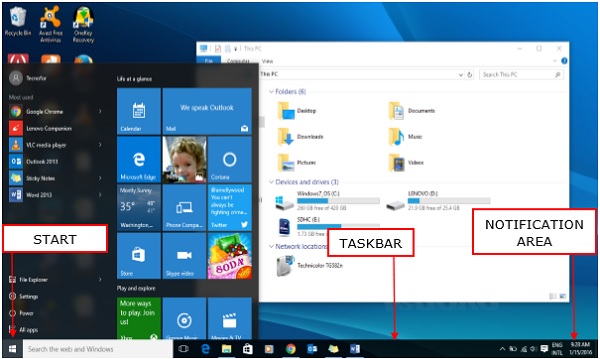
Jedną z najważniejszych części pulpitu jest pasek zadań. Domyślnie znajduje się u dołu ekranu, zapewniając dostęp do menu Start, kilku ikon aplikacji i obszaru powiadomień.
Windows
W systemie Windows 10, jeśli aplikacja jest aktywna lub otwarta, zobaczysz zieloną linię pod jej ikoną. Kliknięcie ikony spowoduje wyświetlenie okna aplikacji.
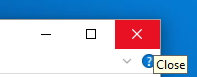
Każde otwarte okno ma trzy przyciski w prawym górnym rogu. Służą do minimalizowania, maksymalizowania lub zamykania okna -
- Minimalizacja oznacza, że okno zostanie ukryte na pasku zadań.
- Maksymalizacja spowoduje, że okno osiągnie rozmiar pełnego ekranu.
Okna można przesuwać lub zmieniać ich rozmiar według własnego uznania -
Aby przenieść okno, po prostu kliknij jego pasek tytułu w górnej części okna i przeciągnij je.
Aby zmienić rozmiar okna, przesuń kursor myszy w dowolny róg, aż zobaczysz dwustronną strzałkę. Następnie kliknij i przeciągnij, aż osiągniesz żądany rozmiar.
Ikony
Większość wersji systemu Windows będzie zawierała różne ikony w tle. Ikona to po prostu graficzna reprezentacja aplikacji lub pliku. Aby otworzyć lub uzyskać dostęp do ikony, kliknij ją dwukrotnie.
Chociaż liczba i rodzaj ikon będzie się różnić, w zależności od komputera, możesz dodać więcej ikon, wykonując następujące czynności -
Step 1 - Kliknij prawym przyciskiem myszy tło pulpitu.
Step 2 - Wybierz „Nowy” i „Skrót”.
Step 3 - Wyszukaj aplikację lub plik, do którego chcesz utworzyć skrót.
Step 4 - Przypisz nazwę do skrótu i kliknij „Zakończ”.
Ikony można również przesuwać, klikając je i przeciągając w inne miejsce na ekranie.
Tło pulpitu
Kolejnym elementem pulpitu jest tło. To jest po prostu obraz, który pojawia się z tyłu ekranu. Większość komputerów ma wstępnie wybrane tło, ale możesz je zmienić na dowolny obraz.
Aby zmienić tło, wykonaj następujące kroki -
Step 1 - Kliknij tło prawym przyciskiem myszy i wybierz „Personalizuj”.
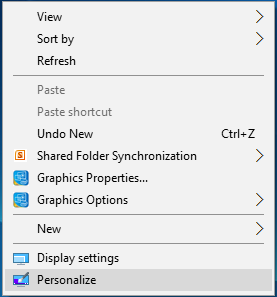
Step 2 - W oknie Personalizacja wybierz jedną z serii wstępnie wybranych zdjęć lub wyszukaj własne.
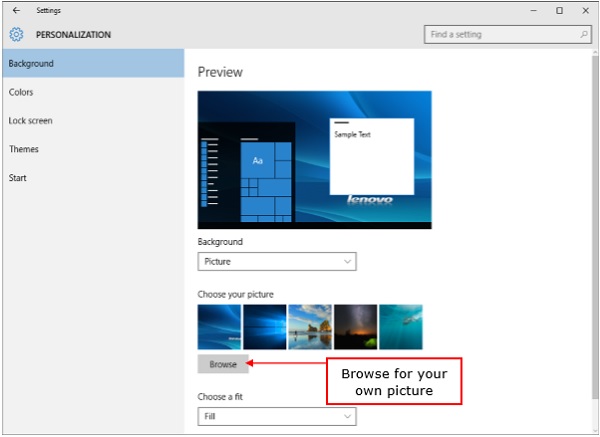
Po wybraniu obrazu tło zmieni się automatycznie.